在现代职场中,流程图作为一种可视化工具,能够帮助我们更好地理解复杂的工作流程,提高工作效率。无论是在项目管理、业务流程设计,还是在日常工作中的任务分配,流程图的作用都不可忽视。而很多人对于流程图的制作常常依赖于专业的流程图软件,却忽视了微软Word这个日常办公软件的强大绘图功能。今天,我们就来聊聊如何在Word中制作流程图,帮助你快速掌握这项办公技能。

Word的流程图制作其实非常简单,只要掌握了其中的一些基本操作,你就可以快速上手。无论是初学者还是有一定经验的用户,都可以轻松制作出符合自己需求的流程图。下面,我们将从Word的基本绘图工具入手,详细介绍流程图制作的步骤。

打开MicrosoftWord并创建一个新的文档。通常来说,制作流程图需要较为清晰的页面布局,因此可以选择合适的页面大小。你可以选择“页面布局”中的“页面设置”来调整纸张大小,或者直接选择横向布局,这样会有更多的空间来绘制流程图。
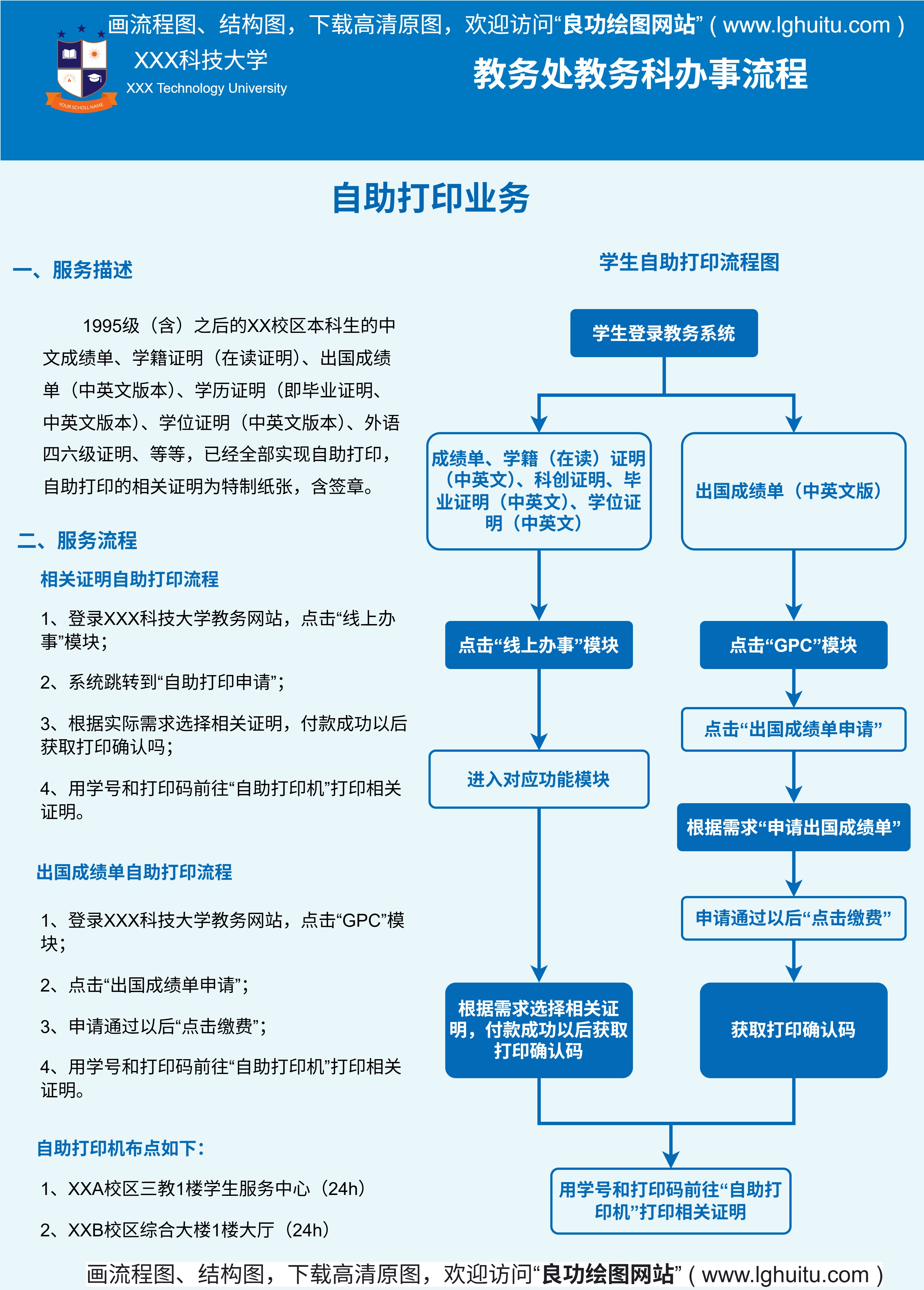
在Word中,流程图的绘制主要通过“插入”选项卡中的“形状”工具来完成。点击“插入”选项卡后,你会看到一个“形状”按钮,点击它,你将看到许多不同的形状可供选择。流程图的常见形状包括矩形、圆形、菱形等,这些都是用来表示不同步骤或决策的图形。

例如,矩形通常用来表示流程中的一个步骤,菱形则用来表示决策点。根据实际需求,你可以选择不同的形状,将它们拖动到页面上,然后调整大小和位置。
当你将多个形状插入到文档中后,接下来的步骤就是连接这些形状,形成完整的流程图。此时,你需要使用“插入”选项卡中的“形状”工具中的“连接符”选项。选择连接符后,只需点击一个形状的连接点,并将其拖到另一个形状的连接点即可。

Word提供了多种类型的连接符,包括直线、箭头等,可以根据需要选择适合的类型。箭头通常用来表示流程的方向,能够帮助你清晰地指示流程的流向。
制作完基础的流程图框架后,你可以通过“格式”选项卡对形状和连接线进行样式编辑。例如,你可以为每个形状选择不同的填充颜色和边框颜色,使流程图更加美观和清晰。连接线的箭头样式、粗细等也可以根据个人喜好进行调整。

Word还支持对形状进行旋转、缩放、对齐等操作,这些功能能够帮助你精确调整流程图中各个元素的位置和大小,确保流程图整体布局清晰合理。
流程图中的每个形状通常都需要包含文字,以说明该步骤或决策的具体内容。在Word中,你可以直接点击形状,输入文字。为了让流程图更加清晰易懂,建议使用简洁明了的文字描述每个步骤或决策。
你还可以通过“格式”选项卡中的“文本框”工具,添加额外的文本标签或说明文字。这对于需要详细描述某些流程节点的流程图尤其重要。
除了手动绘制流程图外,Word还提供了一个更为便捷的工具——SmartArt图形。SmartArt可以帮助你快速插入专业的流程图模板,避免了从零开始绘制的繁琐。你只需点击“插入”选项卡中的“SmartArt”按钮,选择适合的流程图模板,Word会自动生成一个完整的流程图结构。

在SmartArt中,你可以根据需要调整流程图的内容,添加或删除步骤,修改文本,甚至调整形状的颜色和样式,使流程图更加符合你的需求。这种方法非常适合那些对流程图设计没有太多经验的用户,它可以帮助你快速创建一个专业的流程图。
流程图完成后,往往需要根据实际情况进行排版调整,以便在文档中呈现得更加整洁和美观。在Word中,你可以使用“对齐”工具,将形状和文本对齐到页面的中心、顶部或底部,确保整体结构协调。还可以使用“分布”功能,让流程图中的各个元素在页面上均匀分布。
为了确保流程图在打印或呈现时效果最佳,你还可以选择“视图”选项卡中的“页面布局”视图,查看整个文档的效果。这有助于你检查流程图是否占用过多的空间,或者是否需要进一步优化排版。
完成流程图的制作后,最后一步就是保存和分享你的成果。在Word中,你可以通过“文件”选项卡中的“保存”功能将文档保存为Word文件,或者将其另存为PDF格式,这样可以方便与他人分享或打印。
Word还支持直接将文档插入到电子邮件中,方便你快速发送给同事或客户。对于需要长期保存的流程图,建议将其保存为高质量的图像文件,这样可以确保在不同平台和设备上显示效果一致。
尽管Word流程图的制作非常简单,但在实际操作中,仍然可能遇到一些问题。比如,形状和文本的对齐不准确、连接符不易调整、文字显示不清晰等。针对这些问题,你可以通过调整“格式”选项卡中的各类功能来解决。利用Word中的“帮助”功能,查询相关问题的解决方法,也是一个不错的选择。
通过以上的介绍,相信你已经掌握了在Word中制作流程图的基本方法。无论是在工作中还是在个人项目中,流程图都能帮助你更好地呈现和理解复杂的信息,提升工作效率。只要多加练习,你也能快速成为流程图制作的高手!